სანამ შეგიძლიათ გამოიყენოთ Presenter View თქვენი შენიშვნების სანახავად, როდესაც თქვენი PowerPoint სლაიდშოუს პრეზენტაცია, შეიძლება დაგჭირდეთ თქვენი შენიშვნების ასლის დაბეჭდვაც.
შინაარსი
- დაბეჭდეთ PowerPoint სლაიდები შენიშვნებით Windows-ზე
- დაბეჭდეთ PowerPoint სლაიდები შენიშვნებით Mac-ზე
- დაბეჭდეთ PowerPoint სლაიდები შენიშვნებით ინტერნეტში
თქვენ შეგიძლიათ დაბეჭდოთ თქვენი პრეზენტაცია სლაიდით თითოეულ გვერდზე და შესაბამისი შენიშვნები ბოლოში. Microsoft-ის თანახმად, ამჟამად სხვა ვარიანტი არ არსებობს სლაიდების დაბეჭდვა შენიშვნებით.
რეკომენდებული ვიდეოები
Ადვილი
5 წუთი
Microsoft PowerPoint
Microsoft-ის ანგარიში PowerPoint-ისთვის ვებზე (სურვილისამებრ)
დაბეჭდეთ PowerPoint სლაიდები შენიშვნებით Windows-ზე
Windows-ზე თქვენი პრეზენტაციის PowerPoint-ში დაბეჭდვა მხოლოდ რამდენიმე ნაბიჯს მოითხოვს. თუ გსურთ შენიშვნები თქვენი სლაიდებით, ეს მარტივი პარამეტრია.
Ნაბიჯი 1: გახსენით PowerPoint პრეზენტაციაზე, რომლის დაბეჭდვაც გსურთ.
ნაბიჯი 2: აირჩიეთ ფაილი ჩანართი.
დაკავშირებული
- Microsoft-მა შესაძლოა ჩააყენოს ChatGPT Outlook-ში, Word-სა და PowerPoint-ში
- საუკეთესო პრაქტიკა გასაოცარი PowerPoint სლაიდების შესაქმნელად
- PowerPoint-ში მუსიკის დამატების 5 გზა
ნაბიჯი 3: აირჩიეთ ბეჭდვა და აირჩიეთ თქვენი პრინტერი პრინტერი საჭიროების შემთხვევაში ჩამოსაშლელი.
ნაბიჯი 4: პირველ ჩამოსაშლელ ველში ქვემოთ პარამეტრები, აირჩიეთ რომელი სლაიდები გსურთ დაბეჭდოთ. თქვენ შეგიძლიათ დაბეჭდოთ ისინი ყველა, მიმდინარე სლაიდი ან მორგებული დიაპაზონი.
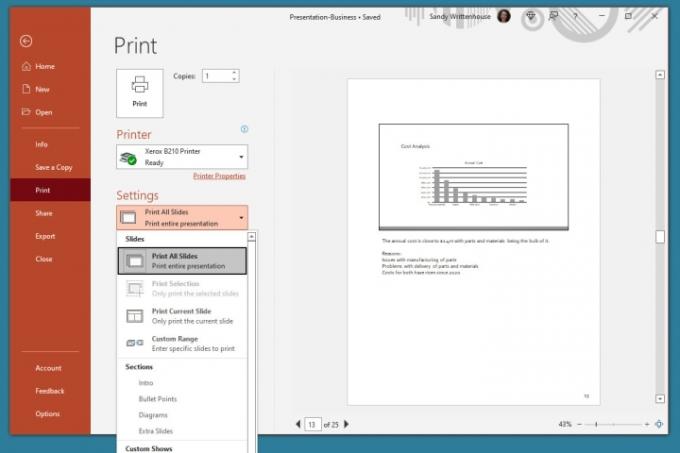
ნაბიჯი 5: დააწკაპუნეთ შემდეგ ჩამოსაშლელ ველზე ბეჭდვის განლაგება და აირჩიეთ შენიშვნების გვერდი. თქვენ იხილავთ გადახედვას მარჯვნივ.
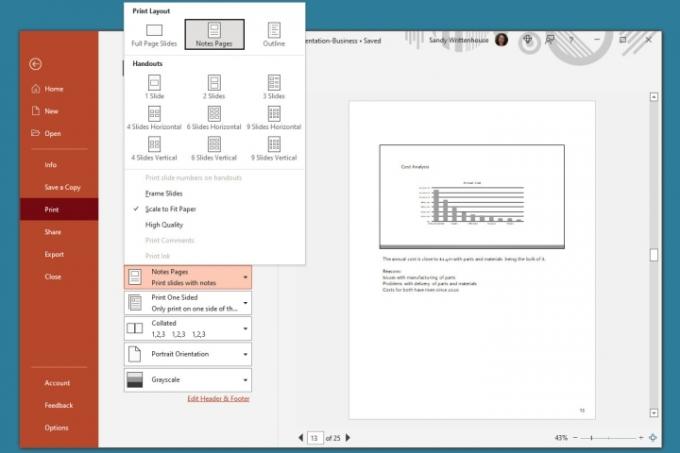
ნაბიჯი 6: დაარეგულირეთ ნებისმიერი სხვა პარამეტრი, რომელიც გსურთ დაბეჭდვამდე, როგორიცაა გადართვა პორტრეტის ორიენტაცია რომ ლანდშაფტის ორიენტაცია ან ფერი რომ რუხი ფერის.
ნაბიჯი 7: დააწკაპუნეთ ბეჭდვა.

დაბეჭდეთ PowerPoint სლაიდები შენიშვნებით Mac-ზე
თუ იყენებთ Microsoft PowerPoint-ს Mac-ზე, შეგიძლიათ დაბეჭდოთ თქვენი სლაიდები შენიშვნებით რამდენიმე ნაბიჯით, როგორც Windows-ზე.
Ნაბიჯი 1: გახსენით PowerPoint თქვენს Mac-ზე იმ პრეზენტაციაზე, რომლის დაბეჭდვაც გსურთ.
ნაბიჯი 2: დააწკაპუნეთ ფაილი > ბეჭდვა მენიუს ზოლიდან.
ნაბიჯი 3: ამომხტარ ფანჯარაში აირჩიეთ თქვენი პრინტერი პრინტერი ჩამოსაშლელი ყუთი ზედა, საჭიროების შემთხვევაში.
ნაბიჯი 4: აირჩიეთ რომელი სლაიდები გსურთ დაბეჭდოთ. თქვენ შეგიძლიათ დაბეჭდოთ ყველა სლაიდი, კონკრეტული ნომრები, არჩეული სლაიდები ან მორგებული დიაპაზონი.
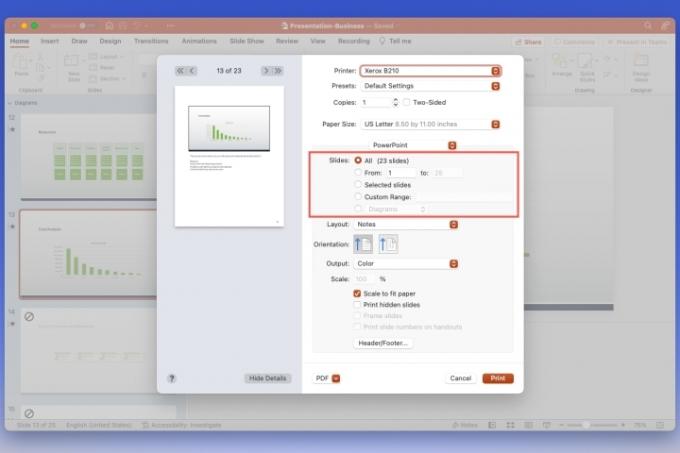
ნაბიჯი 5: დააწკაპუნეთ განლაგება ჩამოსაშლელი ყუთი და აირჩიეთ შენიშვნები. თქვენ იხილავთ გადახედვას მარცხნივ.

ნაბიჯი 6: სურვილისამებრ, შეცვალეთ ნებისმიერი სხვა პარამეტრი, რომელიც გსურთ, როგორიცაა ორიენტაცია, გამომავალი, ან მასშტაბი.
ნაბიჯი 7: დააწკაპუნეთ ბეჭდვა.
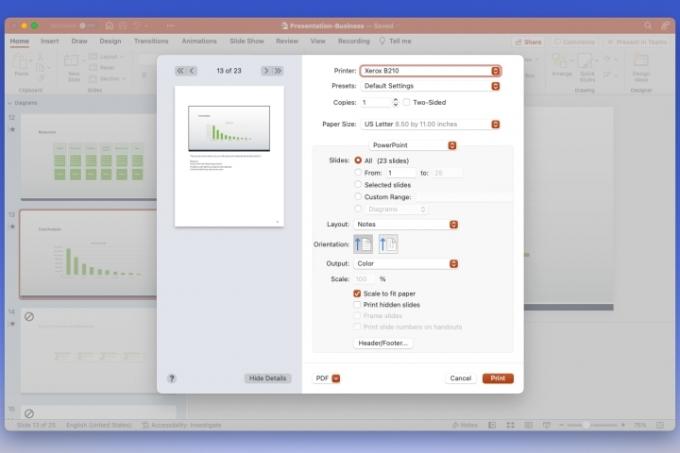
დაბეჭდეთ PowerPoint სლაიდები შენიშვნებით ინტერნეტში
შესაძლოა, თქვენ იყენებთ PowerPoint-ს ინტერნეტში და გირჩევნიათ იქიდან დაბეჭდვა.
Ნაბიჯი 1: ეწვიეთ PowerPoint ინტერნეტში, შედით და გახსენით თქვენი პრეზენტაცია.
ნაბიჯი 2: აირჩიეთ ფაილი ჩანართი.
ნაბიჯი 3: აირჩიეთ ბეჭდვა და აირჩიე დაბეჭდეთ შენიშვნების გვერდები.
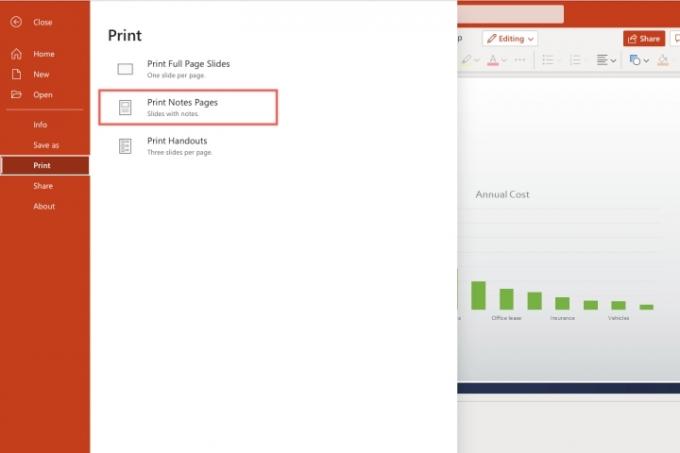
ნაბიჯი 4: პატარა ამომხტარ ფანჯარაში აირჩიეთ გახსენით PDF თქვენი პრეზენტაციის ფაილის სანახავად.
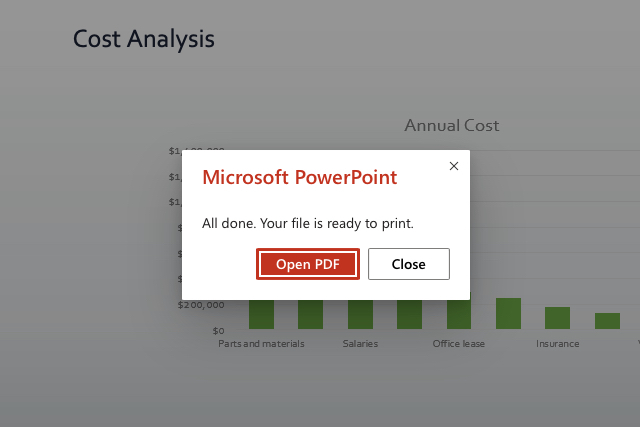
ნაბიჯი 5: თქვენი ბრაუზერის მიხედვით, დააწკაპუნეთ ბეჭდვა დააწკაპუნეთ ან გადმოწერეთ ფაილი თქვენს კომპიუტერში დასაბეჭდად.
დამატებითი PowerPoint მახასიათებლები, შეამოწმეთ Microsoft-ის იმპლემენტაცია რეალურ დროში დახურული წარწერა.
რედაქტორების რეკომენდაციები
- PowerPoint გამოიყენებს ChatGPT-ს მთელი სლაიდების ჩვენების შესაქმნელად
- გამოიყენეთ Office? თქვენი კომპიუტერი შესაძლოა რისკის ქვეშ აღმოჩნდეს Microsoft-ის ამ ცვლილების გამო
- ნუ გააკეთებთ სხვა PowerPoint-ს ამ 3 ხრიკის ცოდნის გარეშე
- საუკეთესო PowerPoint შაბლონები
- როგორ ჩავრთოთ YouTube ვიდეო PowerPoint-ში
განაახლეთ თქვენი ცხოვრების წესიDigital Trends ეხმარება მკითხველს თვალყური ადევნონ ტექნოლოგიების სწრაფ სამყაროს ყველა უახლესი სიახლეებით, სახალისო პროდუქტების მიმოხილვებით, გამჭრიახი რედაქციებითა და უნიკალური თვალით.




